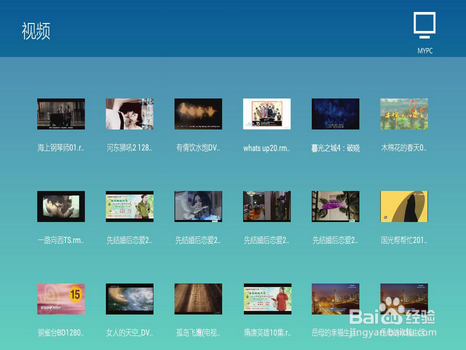##form id="search_form_id" action="/api/index.php" onsubmit="return searchnamesend()" method="get">
##/form>

2017-05-05
暴风影音电视版飞屏功能大家有听过吗?暴风影音飞屏版提供了一项新的“飞屏”功能,用于实现手机、电视观看电脑中的高清视频功能,配合暴风魔镜可穿戴产品,可实现逼真家庭影院效果。下面小编就与大家分享一下暴风影音电视版飞屏功能怎么用的讲解。

方法/步骤
首先,必须将电视和电脑处于同一Wifi环境下,只有这样才能保持电脑中的视频通过WiFi传输到电视中进行播放。电视可以利用相关电视盒子通过WiFi接收视频文件。

电脑中必须安装“飞屏版暴风影音”程序。大家可以直接从以下地址中获取对应程序。
飞屏版暴风影音下载地址:
http://dl.baofeng.com/baofeng5/Baofeng5-5.38.0630.exe

接下来给电视中安装“暴风影音TV版”程序,可以从以下地址获取程序的下载地址:http://www.bf01.cn/
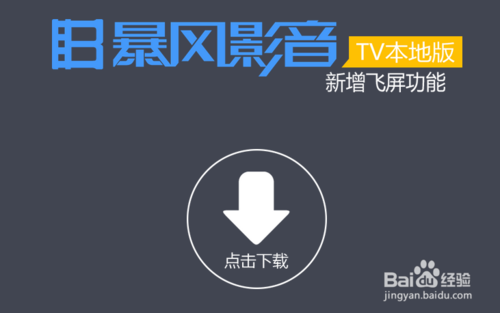
打开电脑中的“飞屏版暴风影音”程序,点击“工具箱”中的“飞屏”按钮来启动“飞屏”程序。
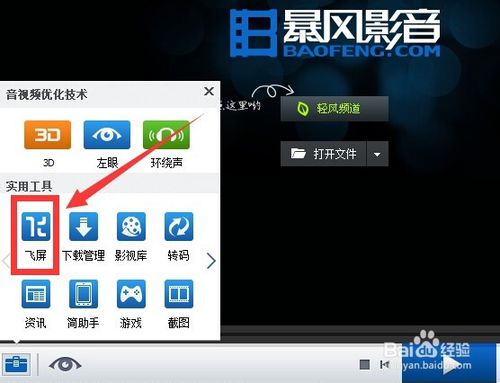
在打开的“飞屏”窗口中,切换到“我的飞屏”选项卡,通过点击“添加视频文件”按钮选择电脑中的视频文件进行添加。

打开电视中的“暴风影音TV版”程序,进入“飞屏”界面,点击左上角“刷新”按钮来搜索周围可连接的电脑设备。
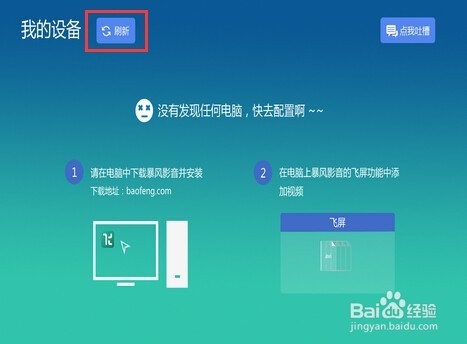
当存为可连接的电脑设备时,并自动在“飞屏”界面中列表,如图所示:
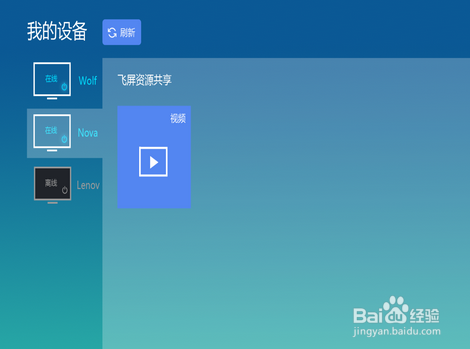
找到想要连接的电脑设备后,点击确定就可以尝试与电脑进行连接,如果电脑中设置了“访问密码”,则需要输入密码进行连接。
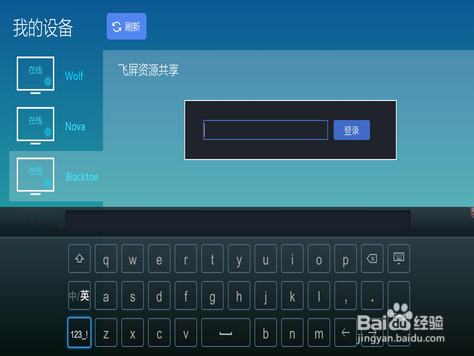
当连接成功后,就会自动列出电脑中已添加的所有视频文件,选中对应的视频文件,点击“OK”按钮即可实现观看功能。